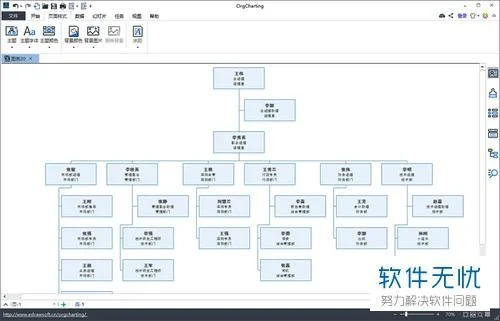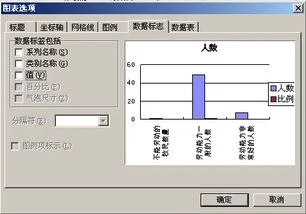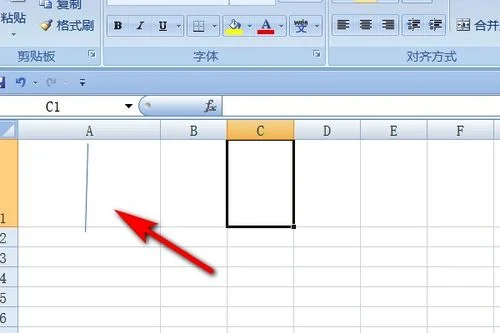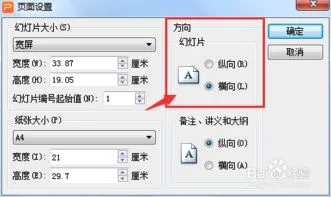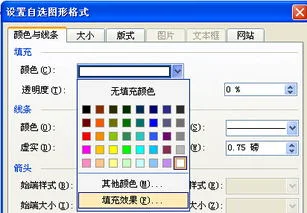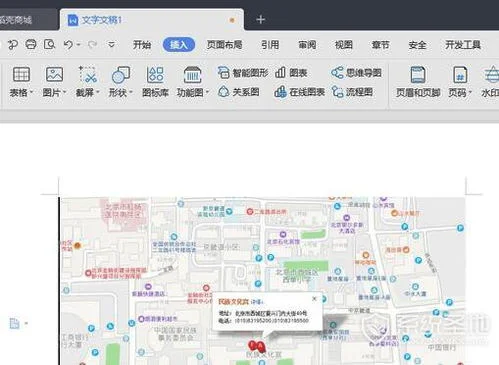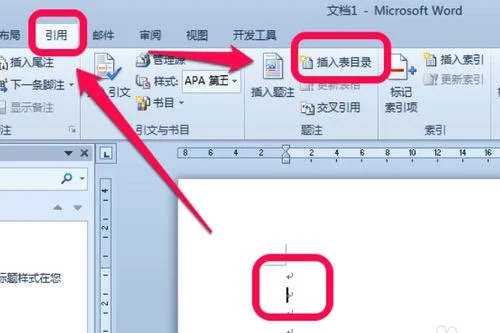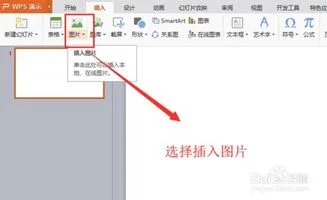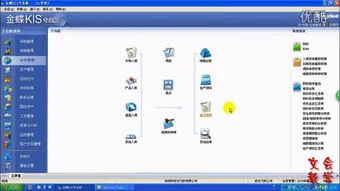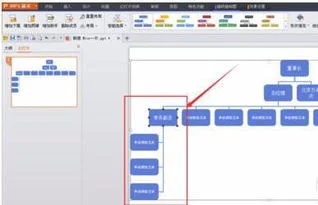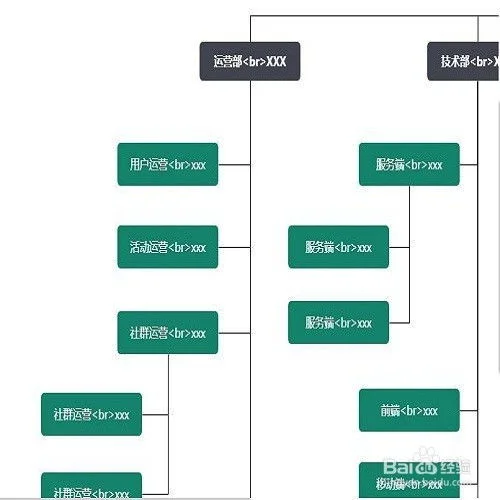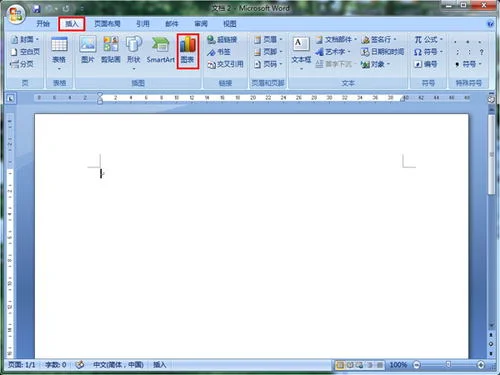1.如何使用WPS绘制组织结构图
1、首先在电脑上打开wps文字软件并新建一个空白文档。
由于组织结构图一般情况下横向比较长,接下来可以通过【页面布局】功能将纸张方向调整为横向。 2、然后点击上方菜单栏里的【插入】功能选项,找到【形状】功能,点击弹出下拉菜单,从下拉菜单里选择合适的形状。
3、接下来使用形状列表里的方框和直线绘制出基本的组织结构框图的基本形状。 4、接下来选择方框,右键点击弹出下拉菜单,在下拉菜单里可以看到【添加文字】选项。
5、选择【添加文字】功能选项,在方框内输入组织结构图的职位,然后居中处理。 6、接下来选取所有的形状图形,右键点击弹出下拉菜单,找到【组合】功能选项。
7、点击【组合】选项,可以将所有形状图形组合为一张图片,然后选取该图片,点击鼠标右键弹出下拉菜单,选择【另存为图片】选项即可将绘制的组织结构图保存为图片格式。
2.wps版幻灯片版式中组织结果图怎样增加下属分支
组织结构图形象的说明各部门之间的从属关系powerpoint 2003中的组织结构图的使用一、图表总结法一:1、开始使用图表 单击“图示库”中的组织结构图缩略图。
要打开该库,请执行下列任一操作:2、在“幻灯片版式”任务窗格中,单击在屏幕提示名称中包含“内容”的任意版式。然后,单击该幻灯片上的“插入组织结构图或其他图示”按钮 。
3、在“绘图”工具栏上,单击“插入组织结构图或其他图示”按钮 。 4、在“插入”菜单中,单击“图示”。
法二:插入 图片 组织结构图法三:格式 自定义 图示 插入形状注意 除了 microsoft powerpoint? 以外,还可在 microsoft? word 和 microsoft excel 中使用“图示库”。 二、添加形状1、选定与新形状相关的形状。
2、单击“组织结构图”工具栏上的“插入形状”菜单,并选择一类形状。快捷方式 单击“插入形状”(不必显示菜单)可快速添加“下属”形状。
三、缩放图表指向位于某个边或角上的白色圆形尺寸控点之一,使指针显示为双向箭头 。然后,在所需的方向上拖动。
如果您希望同时调整两个边(从某个边尺寸控点拖动)或同时调整全部四个角(从某个角控点拖动),请在拖动的同时按 ctrl。 只需在一个方向上拖动即可调整图表大小。
四、调整字体的一些原则:1、如果在您生成图表的过程中,形状中的文本已经变小,请单击“组织结构图”工具栏上的“适应文字”,将字号增大一磅或两磅。在设置完图表的版式后,字体可能再次减小。
此时,最好将该图表放大一点,并再次单击“适应文字”。2、如果某些文本对于形状来说太大,则“适应文字”会减小这些文本的大小,以使其适应形状,并将统一减小其余图表文本的大小。
一种备选方法是放大该图表,使其略高一些或略宽一些,直至文本适应相应的形状。 另外,您始终可以使用“字体”对话框(“格式”按钮)来调整字体。
要这样做,请选定图表并应用不同的大小。五、版式和设计1、按组选定形状或连接符使用“组织结构图”工具栏上的“选择”按钮,进行下列类型的选择:(1)所有助手:单击图表上的某个“助手”形状,然后单击“所有助手”。
(2)一个分支:单击您要选择的分支的顶部,然后单击“分支”。(3)所有分支:单击图表的顶部形状,然后单击“分支”。
(4)一个级别:在您要选择的图表级别中单击一个形状,并单击“级别”。 (5)所有连接符:选择该图表,然后单击“所有连线”。
2、更改版式(1)选择要更改的分支的顶端。(2)在“版式”按钮上,单击某个分支样式(如“左侧下垂”或“标准”)。
3、使用自动设计在“组织结构图”工具栏上,单击“自动套用格式”按钮 ,并从库中选择一种样式。 如果要恢复默认样式,请在样式列表中单击“默认”。
4、手动设计使用“选择”按钮选择形状组,然后使用“绘图”工具栏添加填充、线形、字形、阴影和类似的内容。 六、在关闭“自动版式”的情况下编辑图表1、关闭“自动版式”(1)、单击“组织结构图”工具栏上的“版式”菜单。
(2)单击“自动版式”命令将其关闭。关闭“自动版式”后不会自动完成的工作:将版式分支;插入形状时自动放置形状;添加或删除形状时自动重新设置版式。
请记住:如果在移动形状后打开“自动版式”,将撤消您手动完成的移动操作。仍然会自动完成的工作:使用“选择”按钮进行组合选择(但请注意,您手动添加的形状不会包括在所选范围中);应用“样式库”中的样式;单击“插入形状”时将添加一个形状但不会设置其版式,您必须将其拖入相应的位置。
2、隐藏连接符(1)、单击要隐藏的连接符。(2)、用鼠标右键单击该连接符,然后在快捷菜单上单击“设置自选图形格式”。
(3)、在“颜色”框中,单击向下箭头,并单击“没有线条”。 3、绘制连接符(1)、在“自选图形”菜单(“绘图”工具栏)上,指向“连接符”子菜单,并单击一个连接符。
(2)、指向第一个形状,单击某个热点;指向第二个形状;单击某个热点。4、组合或对齐形状 组合形状或取消形状组:(1)、选择这些形状;然后,在“绘图”菜单(“绘图”工具栏)上,单击“组合”或“取消分组”。
对齐和分散形状:(2)、选择这些形状;然后,在“绘图”菜单上,指向“对齐或分散”,并单击所需的命令。powerpoint 中图表的可见性 无论以何种方式创作图表,都要考虑下列事项:需要放映图表吗?如果要放映,形状需要足够大。
因此,数量要足够少,以便可以在距计算机显示器大约 10 英尺(这相当于大约 18-20 点的字号)远处可以看清文字。但是,如果只希望将图表用在印刷品上,则可以有更多的形状,因为文本字号可以小到 8 磅。
3.wps的图示库怎么弄
创建组织结构图 您可以在文档中插入组织结构图以说明组织的结构或描述其他层次关系(例如,有机生物分类的特定顺序:科、属和种)。
要添加组织结构图,请执行下列步骤: 在“插入”菜单上,指向“图片”,然后单击“组织结构图”。 WPP 将会插入一个组织结构图(有一个顶层框和三个从属框),并且会显示“组织结构图”工具栏。
(无论何时选择组织结构图,该工具栏都会自动显示。) 要在某个框中添加文本,请在该框中单击鼠标左键,并键入所需的文本。
要添加新框,请单击一个现有框以将其选中,在“组织结构图”工具栏上单击“插入形状”按钮上的向下箭头,然后单击新框与选中框之间所需的关系,如下图所示: 要插入与选中框之间为“从属”关系的新框,只需要单击“插入形状”按钮(非向下箭头)即可。 要删除框,请单击其中一个框的边框以选中该框(以便该框周围显示八个移动控点),然后按“删除”按钮。
您可以移动图表中的特定框,方法是:拖动该框的其中一个边框,将该框放到另一个框上。 要修改组织结构图的总体样式,请单击“组织结构图”工具栏上的“自动套用格式”按钮,然后在“图示样式库”对话框中选择一种样式。
创建其他类型的图示 要插入循环图、射线图、凌锥图、维恩图或目标图,请执行下列步骤: 1。在“插入”菜单上,单击“图示”。
2。在“图示库”对话框中,单击要创建的特定图示类型,然后单击“确定”按钮。
或者,双击该图示类型即可。 WPP 将插入基本图示并且将显示“图示”工具栏。
(无论何时选择组织结构图以外的图示,此工具栏均会自动显示。)如下图: 3。
要为图示添加文本,请在任何带有“单击添加文本”标签的自选图形中单击,然后键入文本。 4。
要向图示中添加新形状(例如,向循环图中添加新扇形或者向凌锥图中添加新层),请单击“图示”工具栏上的“插入形状”按钮。 要删除形状,请单击其中一个自选图形边框,并按键盘上的“删除”键,或单击鼠标右键,选择“删除图形”。
5。要重新排列图示中的文本标签,请选择包含要移动的特定标签的自选图形,然后在“图示”工具栏上,单击“后移图形”按钮以将该图示中的标签向一个方向移动,或者单击“前移图形”按钮将它向另一个方向移动。
6。要反转图示中标签的顺序,请单击“图示”工具栏上的“反转图示”按钮。
7。要修改图示的总体样式,请单击“自动套用格式”按钮,然后在“图示样式库”对话框中单击一种样式。
4.金山的WPS的图表索引怎么建立
创建组织结构图 您可以在文档中插入组织结构图以说明组织的结构或描述其他层次关系(例如,有机生物分类的特定顺序:科、属和种)。
要添加组织结构图,请执行下列步骤: 在“插入”菜单上,指向“图片”,然后单击“组织结构图”。 WPP 将会插入一个组织结构图(有一个顶层框和三个从属框),并且会显示“组织结构图”工具栏。
(无论何时选择组织结构图,该工具栏都会自动显示。) 要在某个框中添加文本,请在该框中单击鼠标左键,并键入所需的文本。
要添加新框,请单击一个现有框以将其选中,在“组织结构图”工具栏上单击“插入形状”按钮上的向下箭头,然后单击新框与选中框之间所需的关系,如下图所示: 要插入与选中框之间为“从属”关系的新框,只需要单击“插入形状”按钮(非向下箭头)即可。 要删除框,请单击其中一个框的边框以选中该框(以便该框周围显示八个移动控点),然后按“删除”按钮。
您可以移动图表中的特定框,方法是:拖动该框的其中一个边框,将该框放到另一个框上。 要修改组织结构图的总体样式,请单击“组织结构图”工具栏上的“自动套用格式”按钮,然后在“图示样式库”对话框中选择一种样式。
创建其他类型的图示 要插入循环图、射线图、凌锥图、维恩图或目标图,请执行下列步骤: 1。在“插入”菜单上,单击“图示”。
2。在“图示库”对话框中,单击要创建的特定图示类型,然后单击“确定”按钮。
或者,双击该图示类型即可。 WPP 将插入基本图示并且将显示“图示”工具栏。
(无论何时选择组织结构图以外的图示,此工具栏均会自动显示。)如下图: 3。
要为图示添加文本,请在任何带有“单击添加文本”标签的自选图形中单击,然后键入文本。 4。
要向图示中添加新形状(例如,向循环图中添加新扇形或者向凌锥图中添加新层),请单击“图示”工具栏上的“插入形状”按钮。 要删除形状,请单击其中一个自选图形边框,并按键盘上的“删除”键,或单击鼠标右键,选择“删除图形”。
5。要重新排列图示中的文本标签,请选择包含要移动的特定标签的自选图形,然后在“图示”工具栏上,单击“后移图形”按钮以将该图示中的标签向一个方向移动,或者单击“前移图形”按钮将它向另一个方向移动。
6。 要反转图示中标签的顺序,请单击“图示”工具栏上的“反转图示”按钮。
7。要修改图示的总体样式,请单击“自动套用格式”按钮,然后在“图示样式库”对话框中单击一种样式。
要在保留文本标签的同时将图示转换为其他类型(例如,将循环图更改为维恩图),请单击“图示”工具栏上的“更改为”按钮,然后选择所需的图形类型,如下图所示:。